- ai怎么制作正片叠底图片 08-13 14:36
- ai标点符号大小如何设置 08-13 11:52
- ai怎么偏移表格图片路径 08-13 11:43
- ai怎么设计中国风的水墨文字 08-13 09:16
- ai视觉立体圆锥的绘制方法 08-12 11:58
- AI怎样绘制多渐变磨砂风格插画 08-11 17:21
- ai如何把图片快速描摹成矢量图形 08-07 18:20
- ai如何将图片转换成路径图 08-07 18:17
Adobe Illustrator软件中,我们在设计图形的时候,是可以直接设置图形按路径由大变小的。那么,具体应该如何操作呢?这里为大家带来详细的教程分享,希望可以帮助大家!
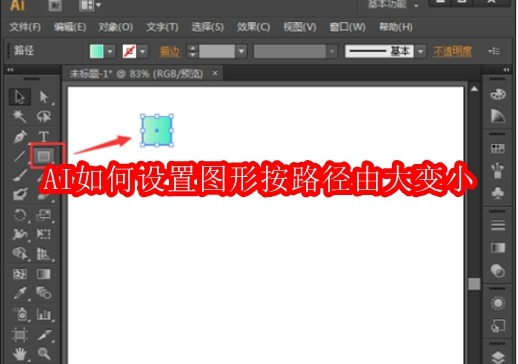
1、我们用【矩形工具】画出一个正方形的形状,填充上渐变颜色,如图所示。
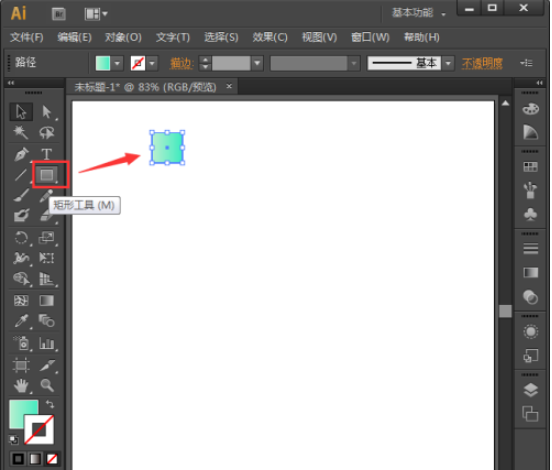
2、接着,我们把正方形的形状复制一个出来,把它缩小一点,如图所示。
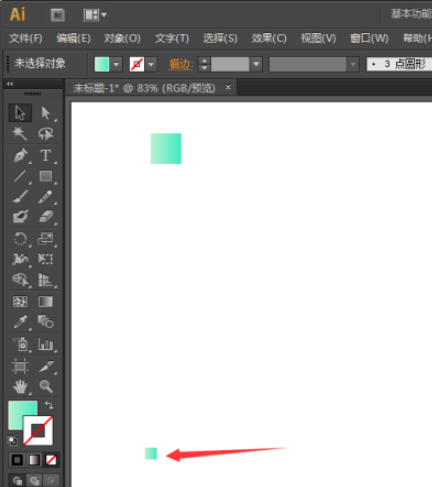
3、我们把两个正方形的形状一起选中,然后点击【混合工具】混合在一起,如图所示。
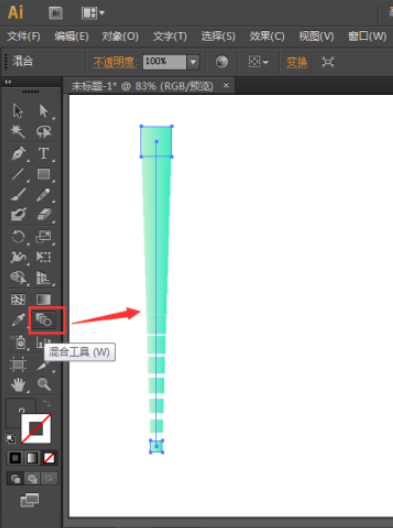
4、接着,我们用【椭圆工具】画出一个圆形,如图所示。
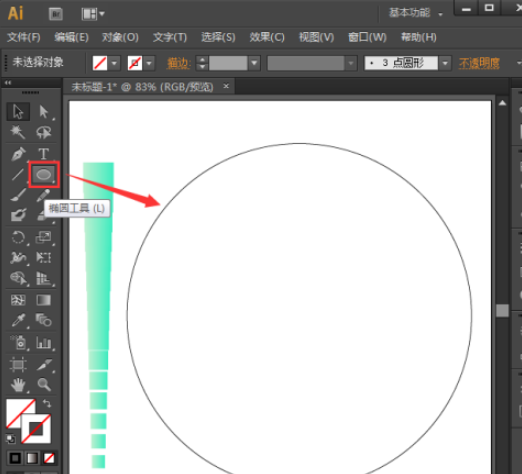
5、接下来,我们把混合好正方形和圆形的形状一起选中,点击【对象】-【混合】-【替换混合轴】,如图所示。
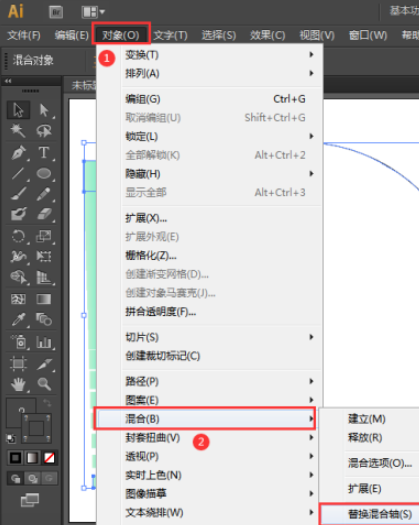
6、最后,我们看到正方形的形状已经替换到圆形的路径中了,但是图形畜昆近的间距太密了。我们先点击【混合工具】,然包伟后再点击圆形的路径,修改好指定的步数点击【确定】就完成了,如图所示。
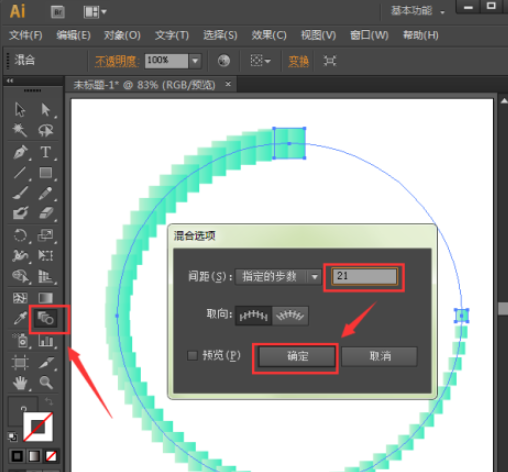
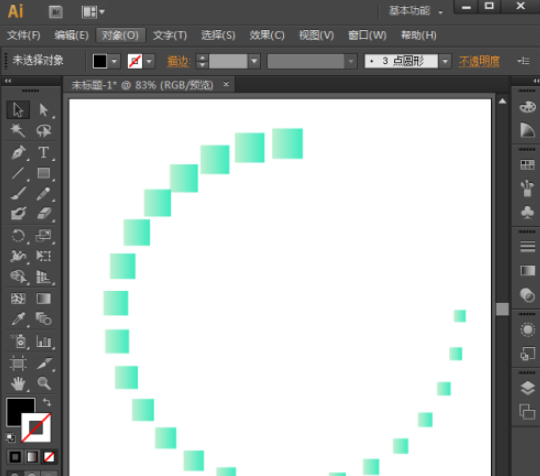
2.79MB / 2025-09-23
143KB / 2025-09-23
28.44MB / 2025-09-23
62.40MB / 2025-09-23
0.57MB / 2025-09-23
21.24MB / 2025-09-23
168.21MB
2025-09-23
2.79MB
2025-09-23
143KB
2025-09-23
70.12MB
2025-09-23
6.71MB
2025-09-23
1.84MB
2025-09-23
84.55MB / 2025-07-23
248.80MB / 2025-07-09
2.79MB / 2025-08-22
63.90MB / 2025-07-08
1.90MB / 2025-09-07
210.99MB / 2025-06-09
374.16MB / 2025-01-24
京ICP备14006952号-1 京B2-20201630 京网文(2019)3652-335号 沪公网安备 31011202006753号违法和不良信息举报/未成年人举报:legal@3dmgame.com
CopyRight©2003-2018 违法和不良信息举报(021-54473036) All Right Reserved
















